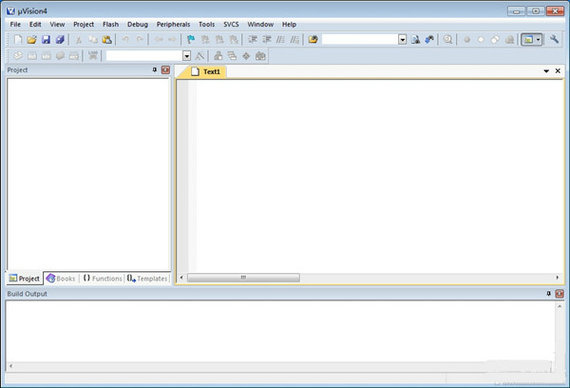keil uvision4 v4.22 免费版
- 软件介绍
- 软件截图
- 相关文章
keil uvision4是一款功能很强大的单片机编程开发软件,对于很多在学习单片机的用户来说这款keil uvision4工具是必备的软件,因为在这款工具中汇集了有C编译器以及连接器、库管理和仿真调试器等等,当我们在拥有了这些功能之后就可以更好的去进行单片机编程开发。不管是学习还是工作都是可以在这款工具中去进行操作的,可以帮助我们快速的进行学习,也可以帮助我们提高工作的效率,需要这款工具的用户欢迎大家来下载这款工具。
keil uvision4优势:
1、这款工具是非常强大的单片机编程开发工具。
2、对于很多在学习单片机的用户来说这是一款必备软件。
3、汇集了有宏汇编、C编译器、连接器和库管理以及仿真调试器等等的功能。
keil uvision4说明:
1、完全支持Cortex - M系列的Cortex - R4,ARM7,ARM9器件
2、业界领先的ARM C / C + +编译工具链
3、μVision4IDE,调试器和仿真环境
4、KEIL RTX的确定性,占地面积小,实时操作系统(源代码)
5、TCP/ IP网络套件提供了多种协议和各种应用
6、USB设备和USB主机栈提供了标准的驱动程序类
7、U pro使上运行的应用程序和记录的即时分析每一个执行的Cortex- M指令
8、完成有关程序的执行代码覆盖率信息
9、执行事件探查器和性能分析器使方案的优化
10、众多的范例项目,帮助你迅速成为熟悉与MDK - ARM的功能强大,内置功能
11、CMSIS的皮质Microcontoller软件接口标准兼容
keil uvision4安装:
一、在本站下载最新版的Keil uVision4安装包,双击打开。
二、点击接受条款后,点击下一步。
三、点击【浏览】,选择软件的安装路径;或者直接点击【下一步】,软件会安装在默认的位置。
四、耐心等待软件安装完成,点击结束就可以了。
keil uvision4评价:
一、实验仿真板的安装
这两块仿真实验板实际上是两个 dll 文件,名称分别是ledkey.dll 和simboard.dll,安装时只要根据需要将这两个或某一个文件拷贝到keil 软件的c51bin 文件夹中即可。
二、实验仿真板的使用
要使用仿真板,必须对工程进行设置,设置的方法是点击Project->Option for Target ‘Target1’打开对话框,然后选中Debug 标签页,在Dialog :Parameter:后的编缉框中输入-d 文件名。例如要用ledkey.dll(即第一块仿真板)进行调试,就输入-dl
三、实例调试
以下以一个稍复杂的程序为例,说明键盘、LED 显示实验仿真板的使用。该程序实现的是可控流水灯,接P3.2 的键为开始键,按此键则灯开始流动(由上而下),接P3.3 的键为停止键,按此键则停止流动,所有灯暗,接P3.4 的键为向上键,按此键则灯由上向下流动,接P3.5 的键为向下键,按此键则灯由下向上流动。
猜您喜欢
换一换软件TOP榜
-
125.76MB
1 -
3.63GB
2 -
2.3G
3 -
3.41MB
4 -
3.58MB
5 -
727.3MB
6 -
100MB
7 -
18.33MB
8